Fattura proforma WooCommerce: tutto ciò che devi sapere
Pubblicato: 2023-01-27Gestisci un'attività di e-commerce internazionale o gestisci ordini all'ingrosso nel tuo negozio WooCommerce? In entrambi i casi, ci sono molte procedure da intraprendere e questo può essere estenuante.
E se dicessi che un semplice documento può renderti le cose molto più facili? Sì, stiamo parlando di fatture proforma WooCommerce. Un semplice documento che merita una seria attenzione da parte dei proprietari dei negozi WooCommerce.
Alcuni di voi potrebbero già saperlo ma non l'hanno usato, mentre altri potrebbero sentirlo per la prima volta. In ogni caso, siamo qui per aiutarti a conoscere in dettaglio le fatture proforma di WooCommerce.
In questo articolo, spiegheremo tutto ciò che devi sapere sulle fatture proforma di WooCommerce.
Quindi, detto questo, tuffiamoci.
Che cos'è una fattura proforma WooCommerce?
Una fattura proforma WooCommerce è un documento preventivo che viene inviato al cliente prima che la vendita venga confermata. Contiene informazioni su cosa aspettarsi dal venditore per un ordine. Ciò include i dettagli del prodotto o del servizio da consegnare al cliente.
La fattura proforma in WooCommerce non è un documento legale ma è essenzialmente un accordo tra il venditore e l'acquirente. Viene emesso per far conoscere all'acquirente i preliminari di una vendita e viene inviato come fattura iniziale poiché la fattura ufficiale non può essere emessa in questa fase quando i dettagli finali della vendita non sono confermati dall'acquirente.
Perché hai bisogno di fatture proforma in WooCommerce?
Ora, questa potrebbe essere la domanda da un miliardo di dollari che ruota intorno alla tua mente in questo momento. Hai davvero bisogno di fatture proforma sul tuo negozio WooCommerce?
Rispondiamo a questa domanda con un esempio.
Immagina, Nova Enterprises, un produttore di mobili per ufficio, ha ricevuto un ordine per 100 tavoli da ufficio da un cliente. Dopo aver ricevuto l'ordine, hanno iniziato a produrre i tavoli senza alcuna trattativa o discussione sulla stima dei costi. Una volta completata la produzione di tutti i tavoli, inviano una fattura al cliente. Il cliente sembrava insoddisfatto poiché il costo totale è superiore a quello che si aspettava.
Quindi Nova Enterprises deve fare ammenda e ridurre il prezzo. Questo crea molte inefficienze nel business. Quello che avrebbero potuto fare era inviare una fattura proforma al cliente indicando i dettagli dell'ordine e il prezzo stimato e il periodo di consegna prima della produzione dei tavoli.
Le fatture proforma danno spazio alla negoziazione per i clienti prima di elaborare effettivamente un ordine. I clienti devono essere consapevoli di ciò che riceveranno entro un determinato periodo di tempo per un costo stimato.
Ora vediamo quali sono i principali vantaggi delle fatture proforma di WooCommerce.
Vantaggi della fattura proforma di WooCommerce
- Le fatture proforma di WooCommerce possono fungere da accordo di fede tra il venditore e l'acquirente. Il venditore mostra la propria disponibilità a consegnare i prodotti/servizi a un prezzo, entro un determinato periodo di tempo. E l'acquirente riconosce di aver pagato i prodotti o servizi.
- Aumenterà la trasparenza dell'elaborazione degli ordini di WooCommerce specificando tutti i termini relativi a prodotti, costo, periodo di consegna, ecc.
- Le fatture proforma WooCommerce possono essere utilizzate come preventivo per il tuo negozio e consentire ai tuoi clienti di negoziare il costo.
- Elenca tutte le informazioni necessarie che i clienti dovrebbero conoscere sull'ordine in modo che sappiano cosa aspettarsi al momento della consegna.
- Le fatture proforma in WooCommerce possono far risparmiare molto tempo nell'elaborazione degli ordini.
Quali campi devono essere inclusi in una fattura proforma WooCommerce?
Ora vediamo quali sono i campi importanti da includere in una fattura proforma WooCommerce.
Una fattura proforma di WooCommerce dovrebbe contenere le seguenti informazioni
- Numero fattura/Numero ordine
- Nome e informazioni di contatto del venditore
- Nome e informazioni di contatto dell'acquirente
- Data dell'ordine e tempo di consegna previsto
- Descrizione di cosa è incluso nel pacchetto. (colore, materiale, quantità, peso, ecc.)
- Termini di trasporto
- Condizioni di vendita
- Tasse applicabili (se presenti)
- Spese di spedizione (se presenti)
- Numero fattura proforma (se applicabile)
Questi erano i campi importanti da includere in una fattura proforma WooCommerce. Ora vediamo come creare una fattura proforma in WooCommerce.
Come creare una fattura proforma WooCommerce? Guida passo dopo passo
Poiché non esiste un'opzione predefinita in WooCommerce per creare fatture proforma, utilizzeremo un plug-in di terze parti e un componente aggiuntivo per lo scopo. Utilizzeremo il plug-in gratuito WooCommerce PDF Invoice e il suo componente aggiuntivo premium per le fatture proforma WooCommerce.
Passaggio 1: installazione dei plug-in
Per installare il plug-in WooCommerce PDF Invoice:
Dalla dashboard di WordPress, vai su Plugin > Aggiungi nuovo .
Cerca il plug-in per fatture PDF WooCommerce di WebToffee.
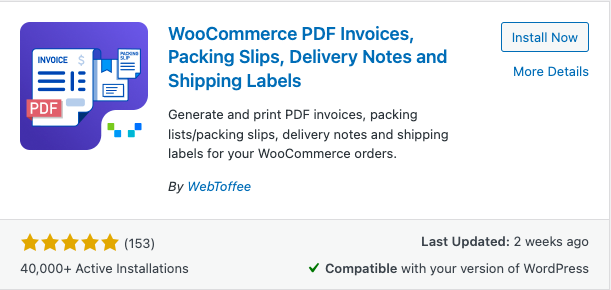
Fare clic sul pulsante Installa ora per installare il plug-in. Quindi attiva il plug-in.
Per installare il componente aggiuntivo per la fattura Proforma di WooCommerce:
Dopo aver acquistato il plug-in, riceverai un'e-mail per scaricare il plug-in. Puoi anche scaricare il plug-in dalla sezione Il mio account del sito Web di WebToffee.
Quindi vai su Plugin > Aggiungi nuovo . Fare clic sul pulsante Carica plug -in per caricare il plug-in. Installa e attiva il plugin sulla dashboard di WordPress.
Ora che abbiamo installato il plug-in e il relativo componente aggiuntivo, procediamo al passaggio successivo.
Passaggio 2: configurazione delle impostazioni generali per le fatture WooCommerce
Vai su Fattura/Imballaggio > Impostazioni generali dalla dashboard di WordPress.
Innanzitutto, dalla scheda Documenti , assicurati che la Fattura proforma sia attiva.

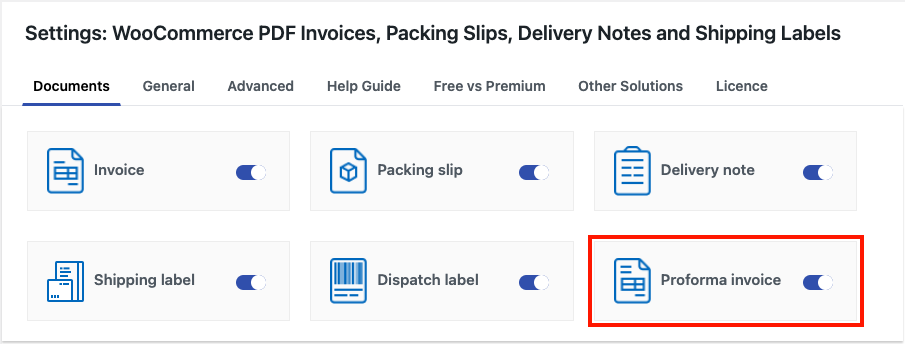
Quindi vai alla scheda Generale . Da qui, devi configurare alcune impostazioni generali per le fatture WooCommerce.
Inserisci il nome della tua azienda e quindi carica un logo della tua azienda.
Aggiungi qualsiasi altra informazione come codice fiscale dell'azienda, politica di restituzione, testo del piè di pagina, ecc.
Ora, inserisci i dettagli dell'indirizzo e le informazioni di contatto della tua azienda.
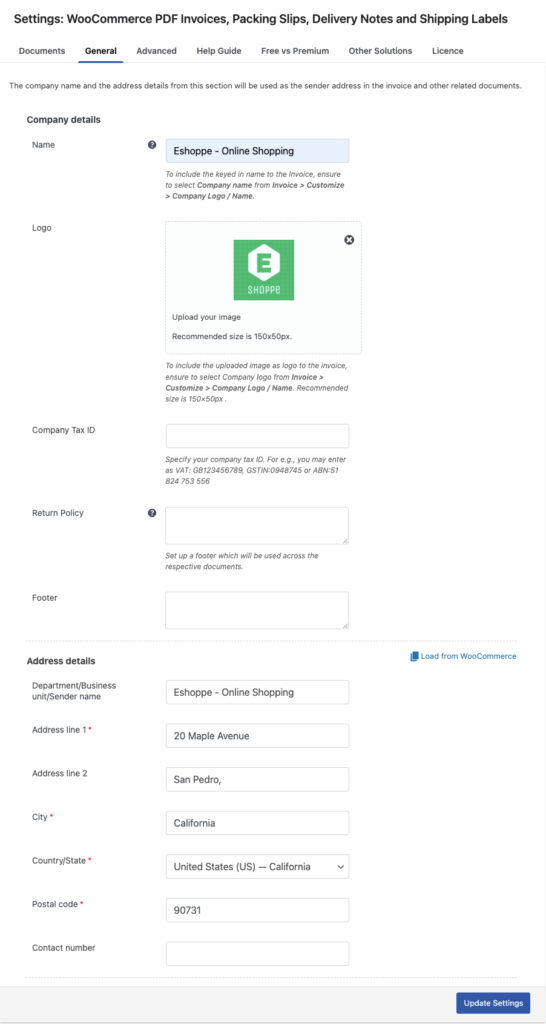
Quindi fare clic su Aggiorna impostazioni per salvare le impostazioni.
Passaggio 3: configurazione delle fatture proforma WooCommerce
Nella scheda Fattura/Imballaggio scegli Fattura proforma .
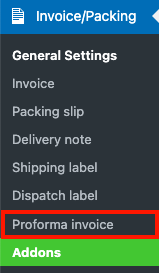
Da qui devi configurare le impostazioni della fattura proforma di WooCommerce
Impostazioni generali
- Scegli come vuoi impostare una data per la fattura proforma di WooCommerce. Puoi scegliere la data dell'ordine o la data di creazione della fattura proforma .
- Seleziona uno stato dell'ordine per generare automaticamente la fattura proforma.
- Abilitare la casella Allega come PDF all'e-mail dell'ordine per allegare la fattura proforma come file PDF nell'e-mail dell'ordine.
- Quindi scegli dove vuoi mostrare il pulsante di stampa per i tuoi clienti.
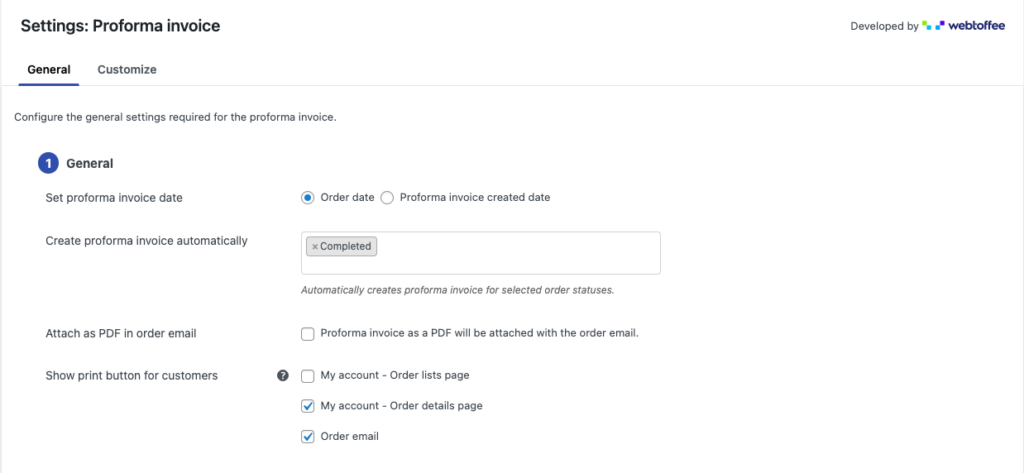
Impostazioni del numero di fattura proforma
- Scegli come vuoi impostare il numero di fattura proforma. Seleziona se desideri impostare i numeri di fattura proforma utilizzando il numero d'ordine WooCommerce o una serie di numeri personalizzati.
- Selezionare un formato numerico per il numero di fattura proforma.
- Quindi impostare la lunghezza del numero. È possibile visualizzare in anteprima le modifiche sul lato destro.
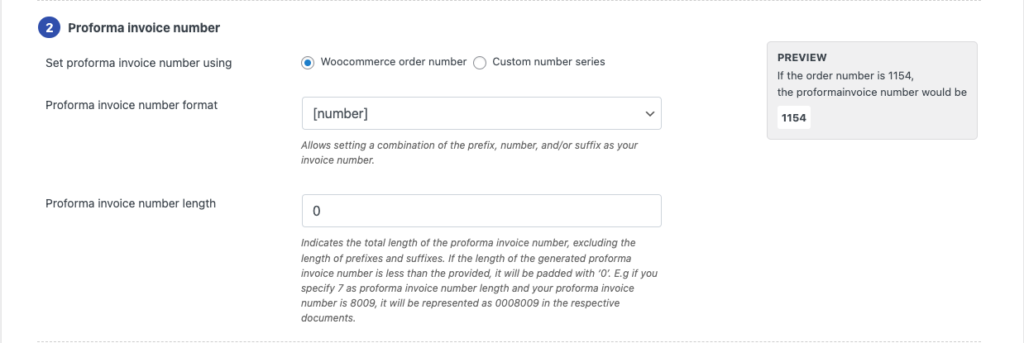
Impostazioni di visualizzazione del prodotto
- Scegli se raggruppare i prodotti per categoria.
- Quindi, seleziona come desideri ordinare i prodotti nella fattura proforma.
- Attiva la casella di controllo Mostra i dati di variazione sotto ogni prodotto per mostrare i dati di variazione del prodotto nella tabella dei prodotti.
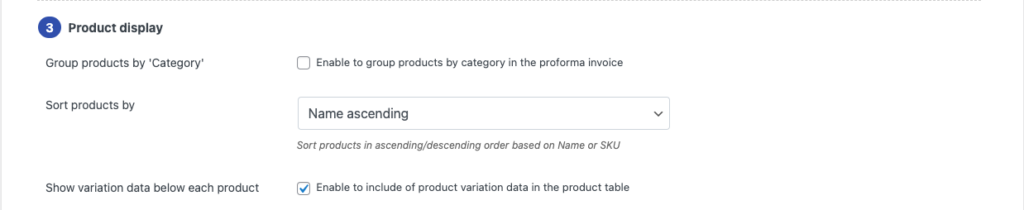
Impostazioni avanzate
Scegli i meta campi dell'ordine e i meta campi del prodotto da aggiungere alla fattura proforma di WooCommerce.
Puoi anche aggiungere attributi del prodotto, un piè di pagina personalizzato, note speciali e altri campi avanzati sulla fattura proforma di WooCommerce.
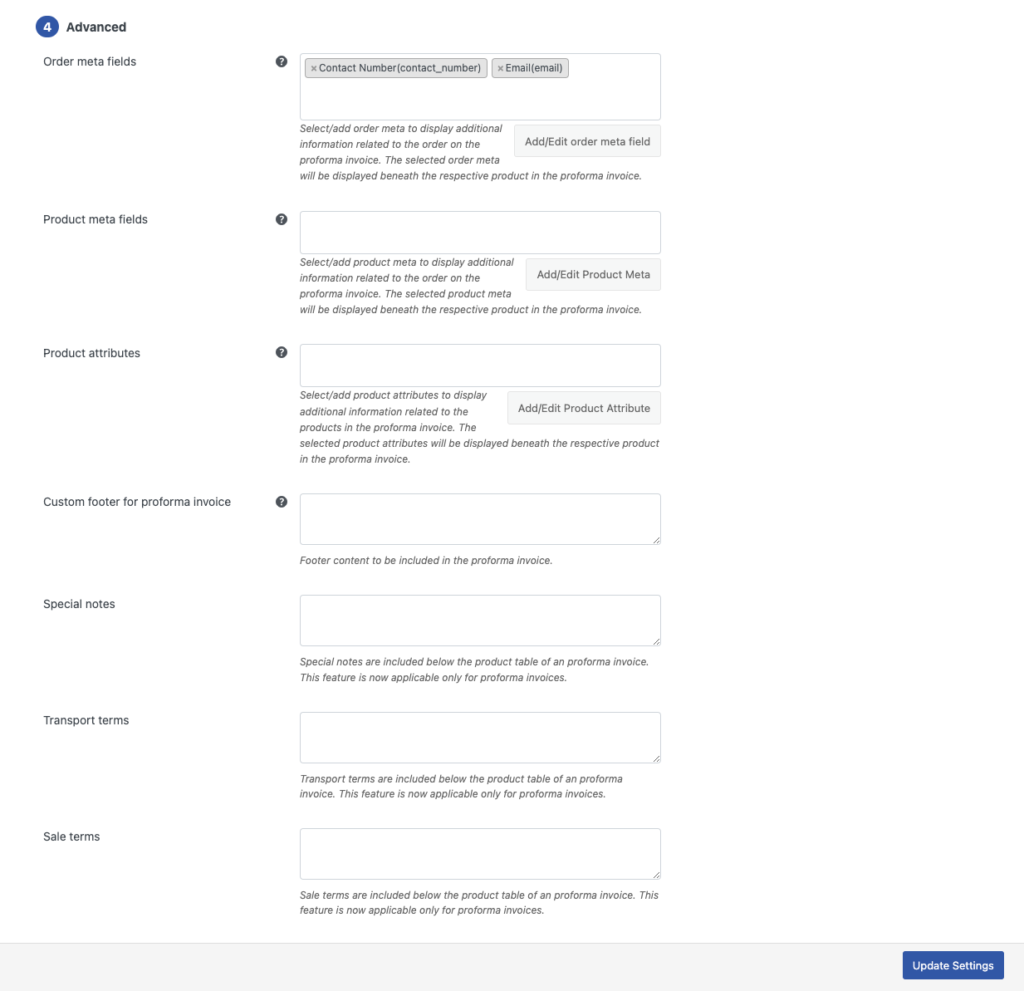
Dopo aver apportato le modifiche necessarie, fare clic su Aggiorna impostazioni per salvare le impostazioni.
Passaggio 4: opzioni di personalizzazione per WooCommerce Proforma Invoice
Ora vai alla scheda Personalizza dalla pagina delle impostazioni della fattura proforma.
Utilizza l'editor visivo per personalizzare i campi nella fattura proforma. Puoi modificare il testo, la dimensione del carattere, il colore, l'allineamento, ecc.
I sottomenu sul lato destro ti aiuteranno a personalizzare facilmente diversi campi nella fattura proforma.
Dopo aver apportato le modifiche necessarie, fare clic sul pulsante Salva per salvare le modifiche come modello. Puoi inserire un nome per il tuo modello e usarlo per scopi futuri.
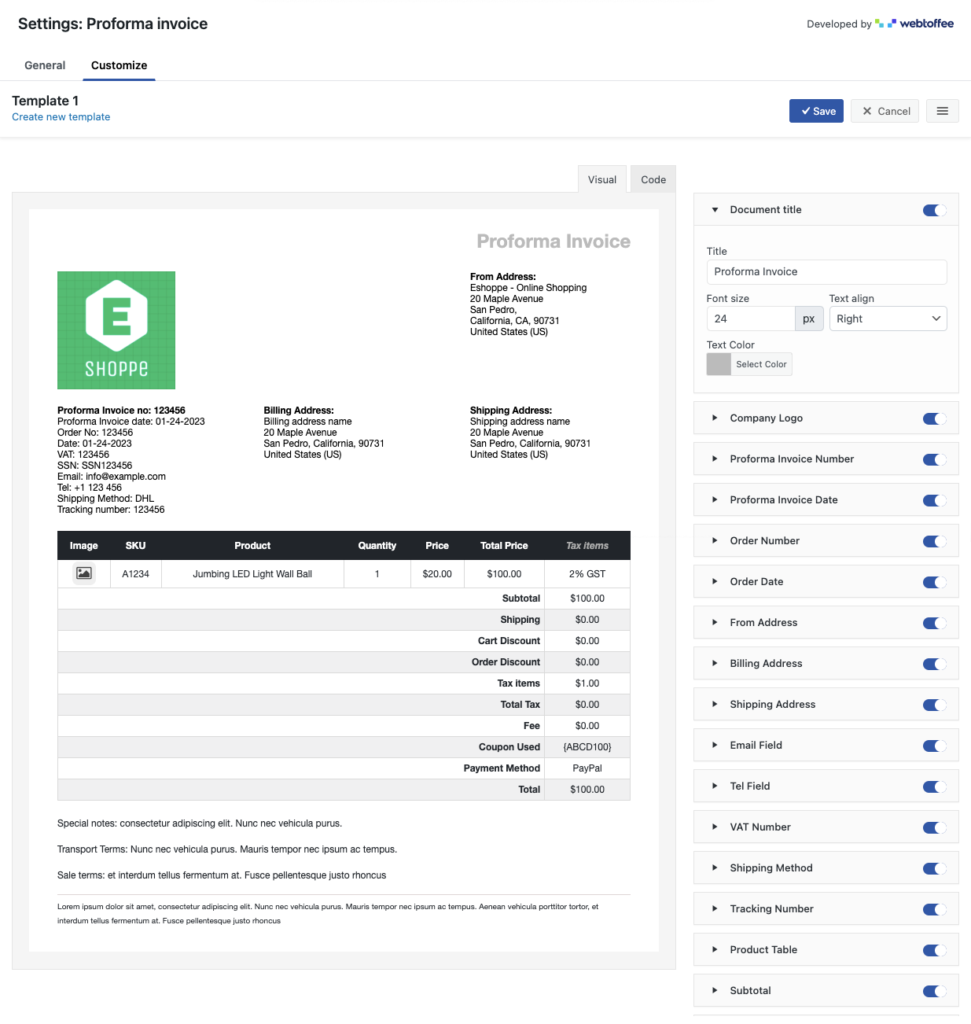
Parole finali
Le fatture proforma WooCommerce possono essere un'ottima aggiunta ai documenti del tuo negozio in quanto possono aiutarti a gestire gli ordini WooCommerce in modo più efficiente. Il plug-in WooCommerce PDF Invoice che abbiamo utilizzato in questo articolo ha diversi componenti aggiuntivi per funzionalità estese.
Consulta la nostra guida dettagliata su come creare e personalizzare le fatture WooCommerce.
Lo scopo di questo articolo era di informarti sulle fatture proforma di WooCommerce, su come possono avvantaggiare la tua attività e su come crearle sul sito del tuo negozio. Speriamo che questo articolo sia servito allo scopo. Cosa ne pensi di questo articolo? Lascia il tuo feedback nella sezione commenti qui sotto.
- È stato utile ?
- Si No
